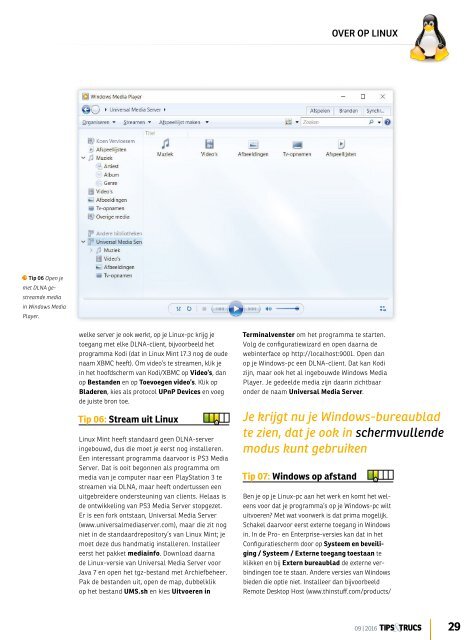Tips&Trucs 0916
Create successful ePaper yourself
Turn your PDF publications into a flip-book with our unique Google optimized e-Paper software.
OVER OP LINUX<br />
Tip 06 Open je<br />
met DLNA gestreamde<br />
media<br />
in Windows Media<br />
Player.<br />
welke server je ook werkt, op je Linux-pc krijg je<br />
toegang met elke DLNA-client, bijvoorbeeld het<br />
programma Kodi (dat in Linux Mint 17.3 nog de oude<br />
naam XBMC heeft). Om video’s te streamen, klik je<br />
in het hoofdscherm van Kodi/XBMC op Video’s, dan<br />
op Bestanden en op Toevoegen video’s. Klik op<br />
Bladeren, kies als protocol UPnP Devices en voeg<br />
de juiste bron toe.<br />
Tip 06: Stream uit Linux<br />
Linux Mint heeft standaard geen DLNA-server<br />
ingebouwd, dus die moet je eerst nog installeren.<br />
Een interessant programma daarvoor is PS3 Media<br />
Server. Dat is ooit begonnen als programma om<br />
media van je computer naar een PlayStation 3 te<br />
streamen via DLNA, maar heeft ondertussen een<br />
uitgebreidere ondersteuning van clients. Helaas is<br />
de ontwikkeling van PS3 Media Server stopgezet.<br />
Er is een fork ontstaan, Universal Media Server<br />
(www.universalmediaserver.com), maar die zit nog<br />
niet in de standaardrepository’s van Linux Mint; je<br />
moet deze dus handmatig installeren. Installeer<br />
eerst het pakket mediainfo. Download daarna<br />
de Linux-versie van Universal Media Server voor<br />
Java 7 en open het tgz-bestand met Archiefbeheer.<br />
Pak de bestanden uit, open de map, dubbelklik<br />
op het bestand UMS.sh en kies Uitvoeren in<br />
Terminalvenster om het programma te starten.<br />
Volg de confi guratiewizard en open daarna de<br />
webinterface op http://localhost:9001. Open dan<br />
op je Windows-pc een DLNA-client. Dat kan Kodi<br />
zijn, maar ook het al ingebouwde Windows Media<br />
Player. Je gedeelde media zijn daarin zichtbaar<br />
onder de naam Universal Media Server.<br />
Je krijgt nu je Windows-bureaublad<br />
te zien, dat je ook in schermvullende<br />
modus kunt gebruiken<br />
Tip 07: Windows op afstand<br />
Ben je op je Linux-pc aan het werk en komt het weleens<br />
voor dat je programma’s op je Windows-pc wilt<br />
uitvoeren? Met wat voorwerk is dat prima mogelijk.<br />
Schakel daarvoor eerst externe toegang in Windows<br />
in. In de Pro- en Enterprise-versies kan dat in het<br />
Configuratiescherm door op Systeem en beveiliging<br />
/ Systeem / Externe toegang toestaan te<br />
klikken en bij Extern bureaublad de externe verbindingen<br />
toe te staan. Andere versies van Windows<br />
bieden die optie niet. Installeer dan bijvoorbeeld<br />
Remote Desktop Host (www.thinstuff.com/products/<br />
09 | 2016<br />
29